Convertisseurs vidéo
- 1. Convertir des vidéo en autres formats+
-
- 1.1 Meilleurs convertisseur vidéo en MP4
- 1.2 Top 8 convertisseurs vidéo gratuits en MP4
- 1.3 Top 9 3GP convertisseurs vidéo
- 1.4 Top 5 MPEG convertisseurs vidéo
- 1.5 6 convertisseurs vidéo gratuis en JPG
- 1.6 Top 10 convertisseurs vidéo en GIF
- 1.7 Top 6 convertisseurs vidéo en texte
- 1.8 Top 5 convertisseurs TP
- 1.9 Top 5 convertisseurs vidéo gratuit en WebM
- 2.0 Top 5 HTC convertisseurs vidéo
- 2. Convertisseurs vidéo en audio+
- 3. convertisseurs vidéo pour des appareils+
- 4. D'autres astuces des convertisseurs vidéo+
-
- 4.1 Top 10 convertisseurs vidéo gratuit sur Windows
- 4.2 Top 11 Convertisseurs Youtube en ligne
- 4.3 Convertisseurs vidéo Youtube gratuits
- 4.4 Convertisseurs vidéo Facebook
- 4.5 Sont des convertisseurs vidéo sûrs ?
- 4.6 Convertisseurs des formats vidéo
- 4.7 Top 5 convertisseurs de la taille vidéo
- 4.8 Top 6 convertisseur de la résolution vidéo
- 4.9 Convertisseurs vidéo par lots
- 4.10 Top 5 convertisseurs MXF
- 4.11 Convertisseur DVR-MS
- 4.12 Alternative à HandBrake
- 4.13 Paramètre de HandBrake
- 4.14 Alternative à Movavi Windows
- 4.15 Meilleures alternative à Movavi
- 4.16 Alternative à Freemake
- 4.17 Téléchargeur de Playlist Youtube
- 4.18 Convertisseur de 4k en 1080p
- 4.19 Télécharger l'enregistrement d'écran
- 4.20 Télécharger des effets audio
- 4.21 Editer des vidéos facilement
- 4.22 Editeurs vidéo pour les débutants
- 4.23 Convertisseur
- 4.24 convertisseurs vidéo
- 4.25 Convertisseur WLMP en ligne
- 4.26 6 Convertisseurs AMV populaires
- 4.27 Meilleure alternative d'usine de format
- 4.28 Top 10 Quicktime Convertisseurs gratuits
- 4.29 Comment faire une capture d'écran dans iMovie
- 4.30 Un moyen facile de couper une vidéo dans iMovie
- 4.31 Meilleurs convertisseurs Google MP3 gratuits
- 4.32 Les 11 meilleurs convertisseurs Google MP4
9 meilleures alternatives à Avdshare Video Converter pour Mac et Windows
Par Pierre Dubois • 2023-09-06 20:14:43 • Solutions prouvées
Le choix d'un outil de conversion est une tâche difficile, car il existe de nombreux outils de conversion. Chaque programme de conversion prend en charge des formats et des fonctions différents et, selon vos besoins, vous pouvez choisir l'un d'entre eux. Faites votre choix. Avdshare Video Converter fait partie des programmes populaires qui sont connus pour prendre en charge les formats habituels ainsi que les formats rares. Ci-dessous, vous trouverez des commentaires sur Avdshare Video Converter et des alternatives à ce programme.
- Partie 1. Review: How to Convert MOV to MP4 with Avdshare Video Converter
- Partie 2. La meilleure alternative à Avdshare Video Converter en 2022
- Partie 3. 4 alternatives courantes à Avdshare Video Converter
- Partie 4. 4 alternatives en ligne à Avdshare Video Converter pour convertir MOV en MP4 facilement
Partie 1. Review: How to Convert MOV to MP4 with Avdshare Video Converter
Grâce à Avdshare Video Converter, la conversion de vidéos aux formats AVI, MP4, AVS, MKV, OGM, PVA, CAVS et autres devient simple et rapide. Disponible pour Windows et Mac, le logiciel prend également en charge la conversion de fichiers audio et d'images. Des préréglages pour des appareils tels qu'iPhone, iPod, Apple TV, Android et autres sont disponibles. Le logiciel prend également en charge la conversion par lots et l'édition de base.
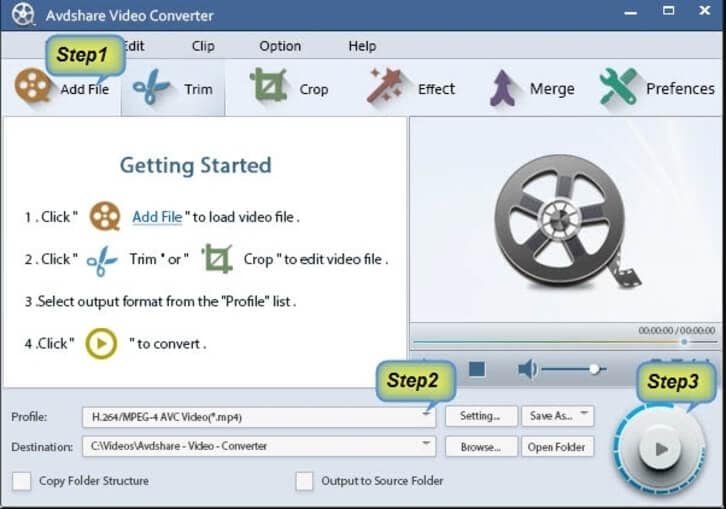
Avantages :
- Compatible avec les formats vidéo classiques et rares pour la conversion.
- Conversion par lots possible.
- Il permet d'effectuer des modifications de base telles que le recadrage, le découpage, la fusion, etc.
Inconvénients :
- Les fonctions supplémentaires sont limitées.
- Aucune option pour la gravure de DVD.
Les étapes pour convertir MOV en MP4 en utilisant Avdshare Video Converter Full :
Étape 1 : Une fois le téléchargement d'Avdshare Video Converter terminé, lancez le logiciel sur votre système. Cliquez sur le bouton Ajouter un fichier pour charger les vidéos MOV.
Étape 2 : Développez la section Profil et sélectionnez MP4 comme format cible.
Étape 3 : Choisissez l'emplacement du bureau pour enregistrer les fichiers convertis dans la section Destination et cliquez enfin sur le bouton Convertir pour lancer le processus.
Partie 2. La meilleure alternative à Avdshare Video Converter en 2022
Vous cherchez une alternative à Avdshare Converter ? Wondershare UniConverter est le meilleur outil envisageable. Il offre une conversion de haute qualité et une liste supplémentaire de fonctionnalités avancées. Ce logiciel permet de convertir des fichiers vidéo et audio dans tous les principaux formats, tout en prenant en charge les profils d'appareils prédéfinis. Découpez, coupez, ajoutez un filigrane, ajoutez des sous-titres et exécutez toute une série d'autres fonctions à l'aide de l'éditeur intégré. Le téléchargement de vidéos à partir de plus de 10 000 sites et l'enregistrement en direct sont également pris en charge. Le transfert de vidéos, la gravure de DVD, le traitement par lots et d'autres fonctions supplémentaires pour une expérience de conversion améliorée sont également pris en charge.
Wondershare UniConverter - Meilleur convertisseur vidéo Windows/Mac (Catalina inclus)
- Plus de 1000 formats pris en charge pour une conversion en qualité sans perte
- Vitesse de conversion rapide avec traitement par lots
- Éditeur intégré avec fonctions de découpage, de recadrage, d'effet, etc.
- Les vidéos peuvent être ajoutées à partir du système ou directement à partir des appareils.
- Lecteur vidéo intégré prenant en charge tous les formats courants
- Les vidéos traitées peuvent être transférées vers un iPhone, un Android ou d'autres appareils.
- Téléchargement de vidéos à partir de plus de 10 000 sites
- Les fonctions supplémentaires comprennent l'enregistrement vidéo, la gravure de DVD, la copie de DVD, etc.
- Support de Windows and Mac
Les étapes pour convertir MOV en MP4 en utilisant Wondershare UniConverter :
Étape 1 : Ajoutez des fichiers MOV à Wondershare UniConverter.
Lancez le logiciel et ajoutez les vidéos MOV locales en cliquant sur le bouton  de l'onglet Convertisseur. Vous pouvez également faire glisser et déposer les fichiers sur l'interface.
de l'onglet Convertisseur. Vous pouvez également faire glisser et déposer les fichiers sur l'interface.
![]()
Étape 2 : Choisissez MP4 comme format de sortie.
Ouvrez la liste des formats de sortie pris en charge en cliquant sur l'onglet Format de sortie dans le coin inférieur gauche. Dans l'onglet Vidéo, sélectionnez MP4 comme format cible.
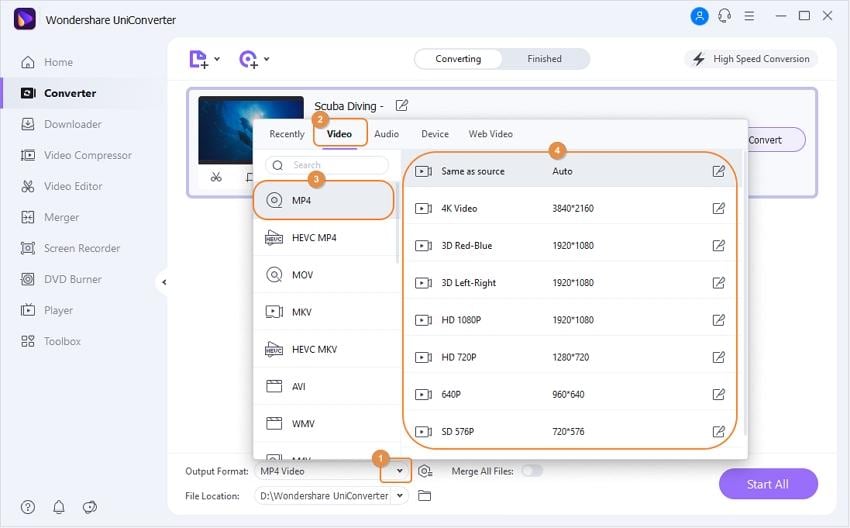
Étape 3 : Convertissez MOV en MP4 avec UniConverter.
Pour finir, cliquez sur le bouton Démarrer tout pour commencer à traiter les fichiers. Vérifiez les fichiers sur l'ordinateur à partir de l'emplacement sélectionné dans l'onglet Emplacement du fichier, tandis que sur l'interface, les vidéos peuvent être gérées à partir de l'onglet Terminé.
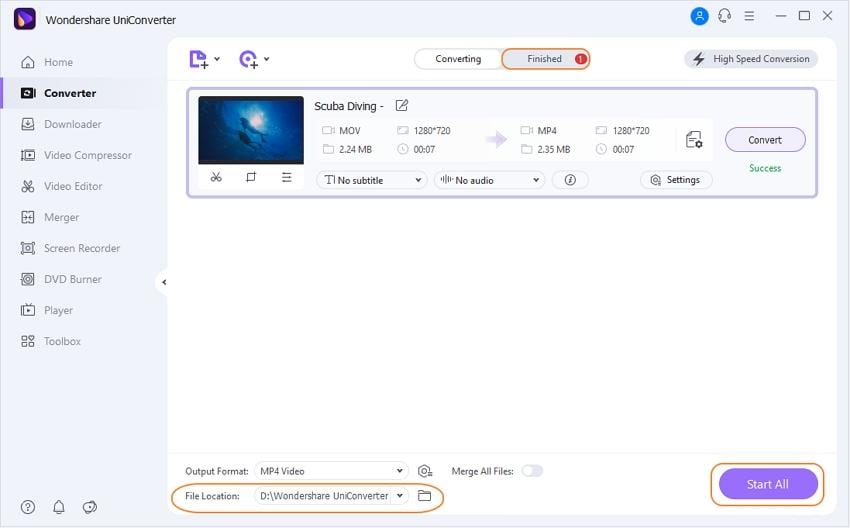
Partie 3. 4 alternatives courantes à Avdshare Video Converter
D'autres outils alternatifs à Avdshare Video Converter sont listés ci-dessous.
1. Freemake Video Converter
Ce logiciel de bureau gratuit est disponible pour les utilisateurs de Windows et permet de convertir rapidement des DVD, des vidéos et d'autres fichiers multimédias. Grâce à sa compatibilité avec plus de 500 formats, il répond à tous vos besoins en matière de conversion de fichiers. En outre, il permet de télécharger des vidéos à partir de sites de streaming populaires tels que YouTube, Vimeo, Vevo et bien d'autres encore. Le montage vidéo, la gravure de DVD et l'ajout de sous-titres sont quelques-unes de ses fonctions supplémentaires.
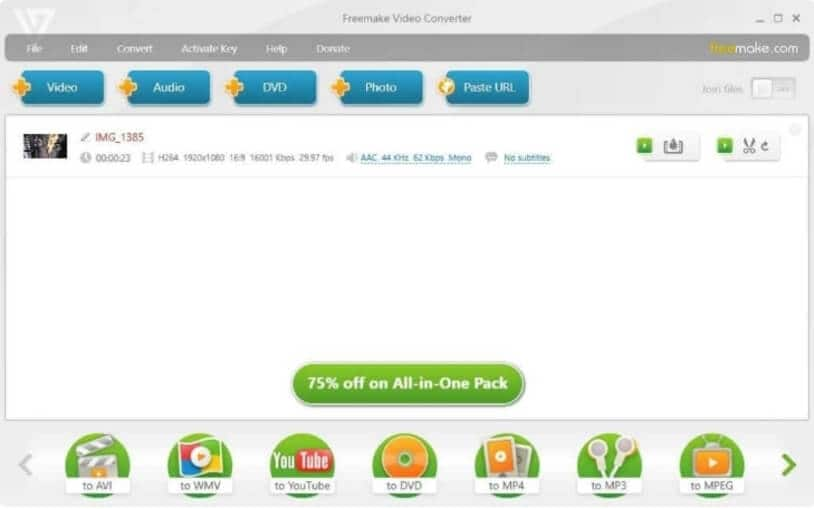
Avantages :
- Interface simple et conviviale.
- Plus de 500 formats et appareils pris en charge pour la conversion.
- Il est possible d'ajouter des sous-titres.
Inconvénients :
- Pas de version Mac.
- La vitesse de conversion est lente.
2. Total Video Converter
Une conversion simple, rapide et de qualité peut être effectuée à l'aide de ce logiciel pour Windows et Mac. Le programme prend en charge tous les formats clés tels que MP4, AVI, FLV, DVD, MOV et bien d'autres. De plus, il dispose de profils spécifiques pour iPhone, iPad, Android et d'autres appareils.
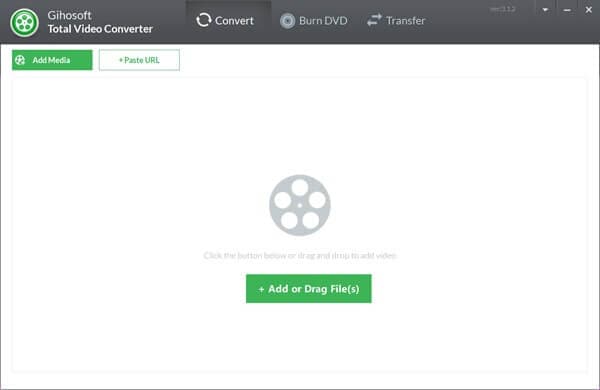
Avantages :
- Prise en charge de la conversion vidéo dans plus de 1 000 formats et appareils.
- Éditeur vidéo complet avec des fonctions telles que le découpage, la rotation, la fusion et le fractionnement.
- Téléchargement de vidéos en qualité 4k/HD à partir de plus de 1000 sites.
- Prise en charge de la gravure de DVD.
Inconvénients :
- La qualité des fichiers de sortie n'est pas bonne avec les paramètres par défaut.
- L'interface est obsolète.
3. Ojosoft Total Video Converter
Ce logiciel est disponible pour le système Windows. Il s'agit d'un outil de conversion simple qui prend en charge les formats et les appareils les plus répandus. De plus, le logiciel est livré avec tous les décodeurs et encodeurs et prend en charge le traitement par lots. Sa convivialité et sa rapidité d'exécution en font un outil idéal pour la conversion.
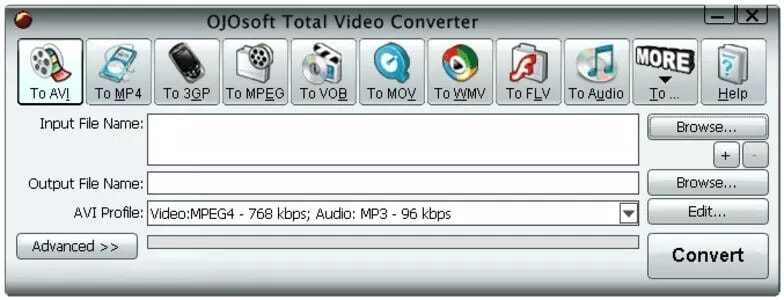
Avantages :
- Il prend en charge les principaux formats vidéo, audio et de lecteur portable pour la conversion.
- Les fichiers MKV avec sous-titres intégrés peuvent être convertis en choisissant les sous-titres souhaités.
- Les vidéos peuvent être optimisées en sélectionnant des paramètres tels que le débit binaire, le codec, la fréquence d'images, etc.
Inconvénients :
- Pas compatible avec Mac.
- Le téléchargement de vidéos n'est pas possible.
- Aucune option pour la gravure de DVD.
4. EffectMatrix Total Video Converter
Ce logiciel est un excellent outil pour convertir vos vidéos et vos fichiers audio en différents formats et profils spécifiques aux appareils. Disponible en téléchargement sur Windows et Mac, il permet d'éditer vos vidéos, d'extraire des DVD, de graver des DVD et d'exécuter plusieurs autres fonctions.
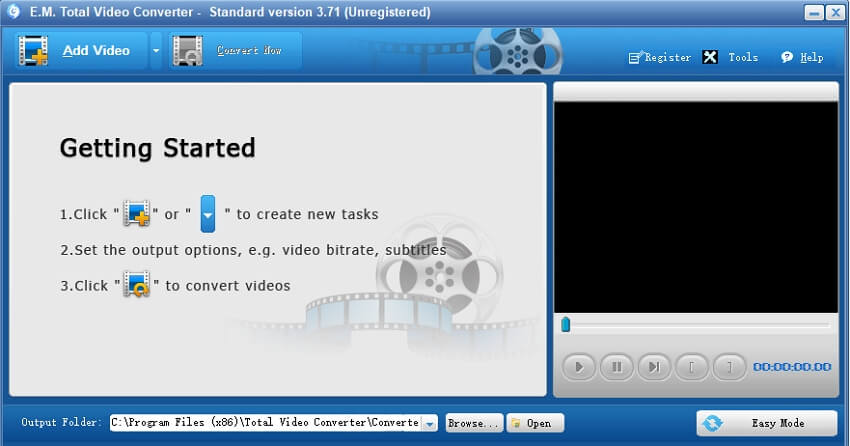
Avantages :
- Permet d'importer des fichiers vidéo et audio RMVB et RM.
- Graver des vidéos sur DVD, SVCD et VCD.
- Prise en charge de l'extraction de DVD.
- Extraction audio à partir de fichiers vidéo.
- Créez un diaporama de photos avec plus de 300 effets.
Inconvénients :
- Ce programme ne permet pas d'organiser des sessions multiples.
Partie 4. 4 alternatives en ligne à Avdshare Video Converter pour convertir MOV en MP4 facilement
On peut considérer les outils en ligne comme des alternatives simples et faciles par rapport à Avdshare Video Converter pour la conversion de MOV en MP4. La conversion de MOV en MP4 s'effectue à partir du navigateur, sans qu'il soit nécessaire de télécharger un logiciel. De plus, ces programmes offrent des fonctionnalités intéressantes. Les 4 outils les plus couramment utilisés sont énumérés ci-dessous.
1. CloudConvert
Ce programme en ligne permet d'ajouter des fichiers MOV et autres depuis l'ordinateur, l'URL, Google Drive, DropBox et OneDrive à l'interface pour la conversion. En outre, plusieurs options d'optimisation des fichiers sont disponibles et permettent de modifier les paramètres tels que le codec, la fréquence d'images, la qualité, le débit binaire audio et bien d'autres. Compatible avec les principaux formats audio, vidéo et d'image, l'outil permet de traiter plusieurs fichiers à la fois.
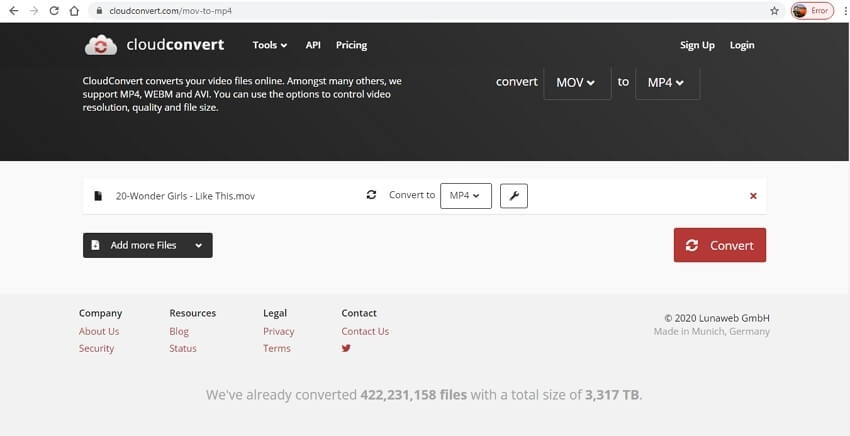
Les étapes pour convertir MOV en MP4 à l'aide de CloudConvert :
Étape 1 : Accédez à https://cloudconvert.com/mov-to-mp4 dans le navigateur de votre système et cliquez sur le bouton Sélectionner un fichier pour ajouter les vidéos.
Étape 2 : Dans le menu déroulant Convertir en, sélectionnez MP4 dans la liste Vidéo. Modifiez les fichiers à l'aide de l'icône des paramètres.
Étape 3 : Cliquez sur le bouton Convertir pour lancer la conversion.
2. Zamzar
Pour tous les types de conversion, il s'agit d'un outil très utilisé qui permet d'ajouter des vidéos locales et en ligne pour le processus. Les formats cibles comprennent les principaux formats vidéo et audio ainsi que plusieurs appareils prédéfinis. Les fichiers convertis peuvent être téléchargés localement à partir de l'interface ou être reçus par courrier électronique.
Les étapes pour convertir MOV en MP4 avec Zamzar
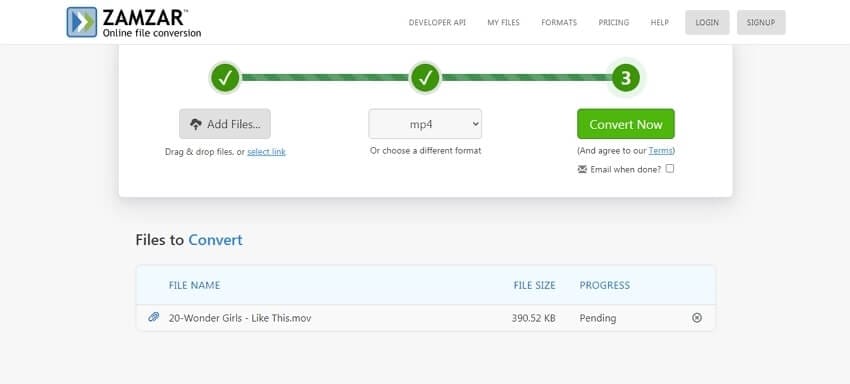
Étape 1 : Accédez à https://www.zamzar.com/convert/mov-to-mp4/ puis cliquez sur le bouton Ajouter des fichiers pour charger les vidéos.
Étape 2 : Choisissez MP4 comme format cible dans la liste déroulante.
Étape 3 : Cliquez sur le bouton Convertir maintenant. Activez l'option pour recevoir le fichier converti par e-mail si nécessaire.
3. Video2Edit
Cet outil permet d'ajouter des vidéos MOV provenant de l'ordinateur ou d'un espace de stockage dans le nuage pour les convertir en MP4 et dans d'autres formats courants. Le processus de conversion permet de modifier les paramètres du fichier tels que le débit binaire, la fréquence d'images, la qualité audio et d'autres paramètres. Vous pouvez enregistrer les fichiers convertis localement ou dans un espace de stockage en nuage. De plus, vous pouvez les télécharger sous la forme d'un fichier zip.

Les étapes pour convertir MOV en MP4 à l'aide de Video2Edit :
Étape 1 : Accédez à https://www.video2edit.com/convert/mov-to-mp4 puis cliquez sur le bouton Choisir un fichier pour importer la vidéo.
Étape 2 : Dans la section Paramètres optionnels, vous pouvez choisir la taille de l'écran, la fréquence d'images, le débit binaire et les paramètres audio.
Étape 3 : Cliquez sur le bouton DEMARRER pour procéder à la conversion.
4. File Converter Online
Cette application en ligne permet de convertir rapidement des vidéos MOV et d'autres formats populaires en MP4, MOV, MP3 et autres. La procédure est simple, vous pouvez ajouter la vidéo et sélectionner le fichier cible. Après le processus de conversion, le fichier est téléchargé sur votre système.
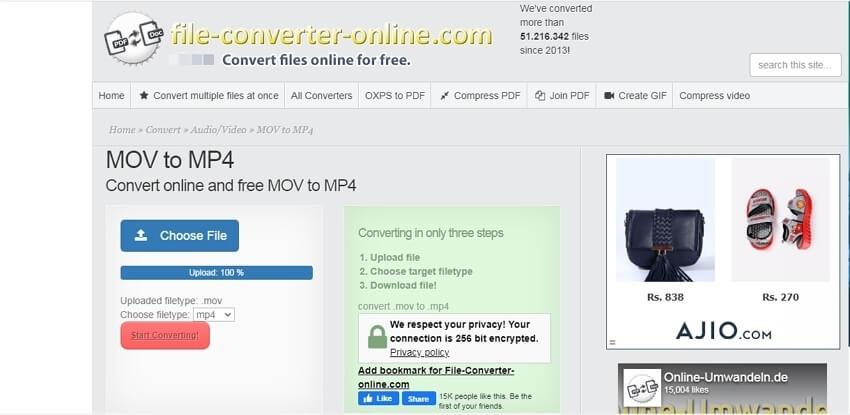
Les étapes pour convertir MOV en MP4 à l'aide de Free Converter Online :
Étape 1 : Ouvrez https://mov-to-mp4.file-converter-online.com/ puis cliquez sur le bouton Choisir un fichier pour ajouter la vidéo MOV.
Étape 2 : Sélectionnez le format MP4 dans la liste des formats pris en charge.
Étape 3 : Cliquez sur le bouton Démarrer pour lancer la conversion.
Pour une conversion de base sans fonctionnalités supplémentaires, des outils en ligne peuvent être utilisés, tandis que pour une conversion de qualité sans perte avec des fonctionnalités supplémentaires, les logiciels de bureau sont les plus efficaces.


Pierre Dubois
staff Éditeur